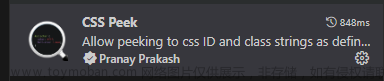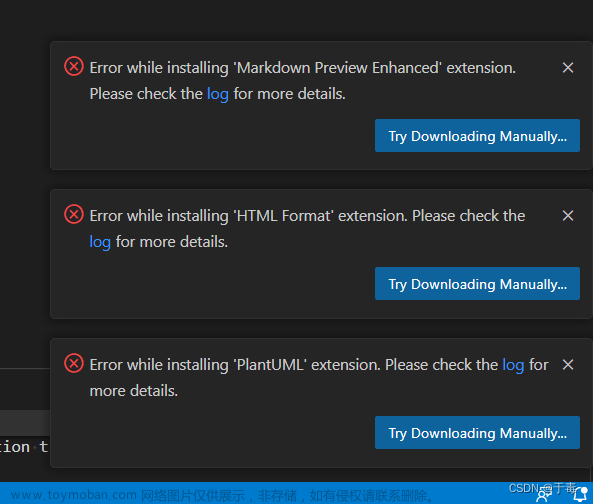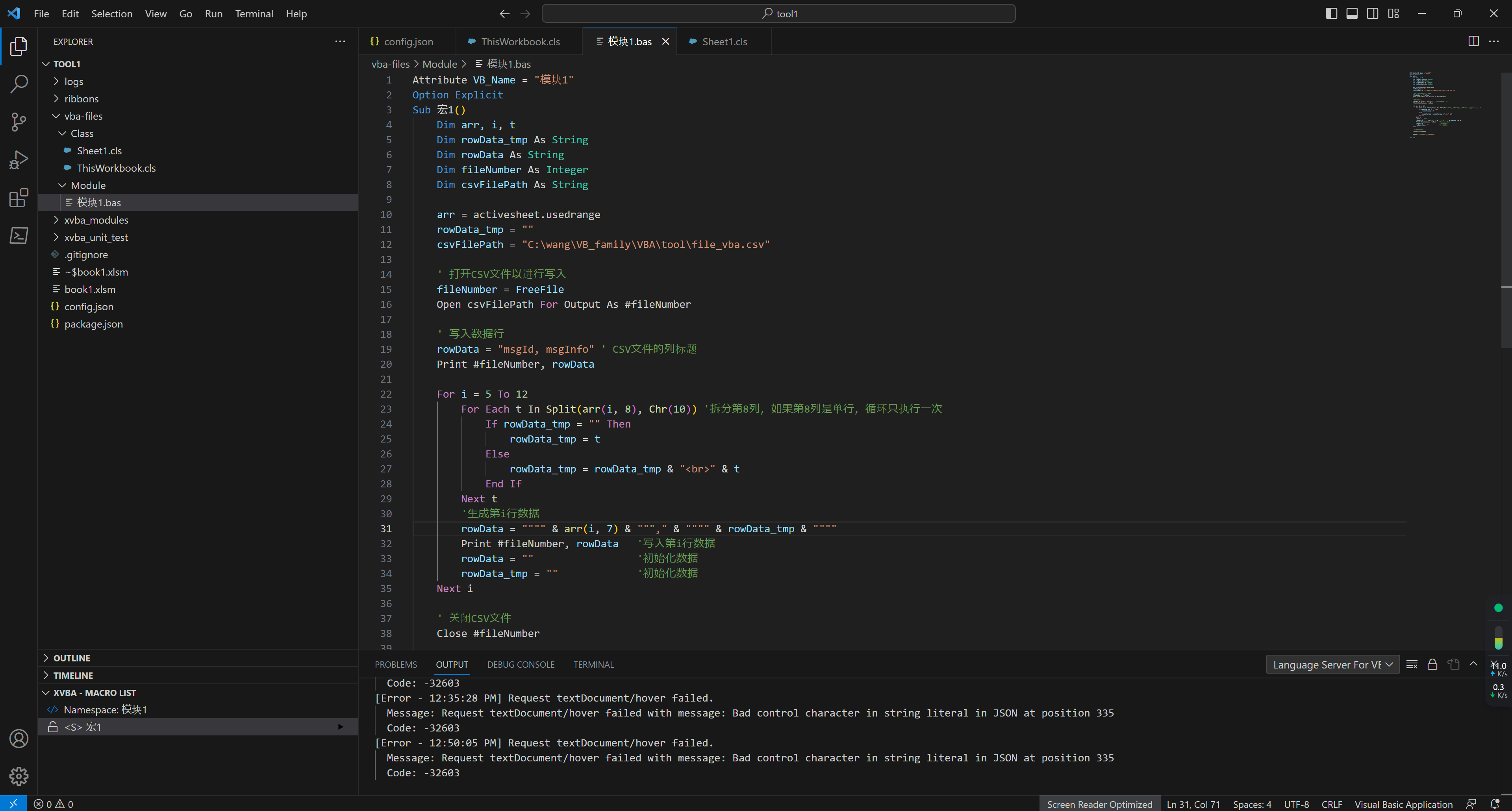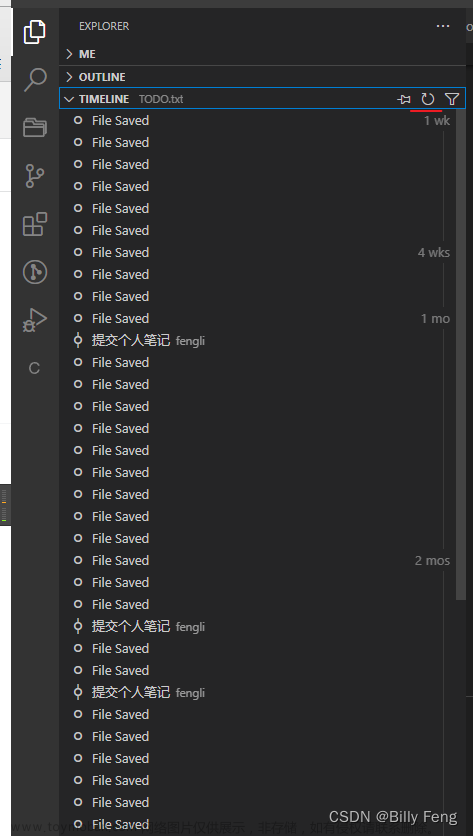1. 安装了VSCode:确保你已经安装了Visual Studio Code。你可以从VSCode官方网站免费下载并安装。
2. 安装了python:确保你的计算机上安装了Python。你可以从Python官方网站下载并安装。
3. 安装Python插件:打开VSCode,在扩展(Extensions)市场中搜索并安装Python插件。此插件为VSCode提供了与Python相关的功能。
4. 创建项目文件夹:在你的计算机上创建一个新的文件夹,作为你的Python项目的根文件夹。
5. 打开项目文件夹:在VSCode中打开你的项目文件夹。你可以使用"文件" > "打开文件夹"或直接在终端中使用code .命令。
6. 创建虚拟环境:打开终端(Terminal)并运行以下命令来创建一个虚拟环境。选择一个你喜欢的虚拟环境管理器,如venv或virtualenv。在这里,我将使用venv:
python -m venv venv## python -m venv <虚拟环境的命名,自己取>
7. 激活虚拟环境:在终端中运行以下命令来激活虚拟环境:
> 在windows上:
.\venv\Scripts\activate>在macOS/Linux上:(本人未测试)
source venv/bin/activate你的终端提示符应该会变成虚拟环境的名称。
8. 安装依赖:在虚拟环境激活状态下,使用以下命令安装你的项目所需的依赖:
pip install package_name>将`package_name`替换未你需要的实际依赖。
>"依赖" :一个软件项目在运行或构建时所依赖的外部库、模块或其他组件。在Python项目>> 中,通常会将依赖列在一个特殊的文件中,例如requirements.txt。这个文件包含了项目的所有依赖信息,包括库的名称和版本号。这样其他开发者或部署工具可以根据这个文件来安装必需的依赖。
9. 配置VSCode使用虚拟环境:确保VSCode使用了正确的虚拟环境。按下Ctrl + Shift + P,然后输入"Python: Select Interpreter",选择你的虚拟环境。
现在,你的VSCode项目应该已经配置好了Python虚拟环境。你可以在VSCode中运行和调试你的Python代码,并确保项目的依赖项被正确管理。
# 遇到的错误:
因为在此系统上禁止运行脚本。有关详细信息,请参阅 https:/go.microsoft.com/fwlin k/?LinkID=135170 中的 about_Execution_Policies。 所在位置 行:1 字符: 1 + activate + ~~~~~~~~ + CategoryInfo : SecurityError: (:) [],PSSecurityException + FullyQualifiedErrorId : UnauthorizedAccess
这个错误是由于 PowerShell 执行策略限制导致的。在 Windows 上,默认情况下,PowerShell 的执行策略是 Restricted,不允许运行脚本。为了解决这个问题,你可以选择修改 PowerShell 的执行策略或者使用其他方法激活虚拟环境。
修改 PowerShell 执行策略:(未验证)
注意:请注意执行以下步骤可能会增加系统的安全风险。请仔细了解执行策略的影响,并谨慎操作。
1. 以管理员身份打开 PowerShell。
2. 运行以下命令来修改执行策略:
Set-ExecutionPolicy RemoteSigned 如果系统提示是否更改执行策略,请输入 Y 确认。
3. 运行 activate 命令再次激活虚拟环境。
重要提示: 修改执行策略是一种权衡,因为它可能会增加系统的安全风险。在完成任务后,建议将执行策略恢复为更加安全的状态:
Set-ExecutionPolicy Restricted
使用其他方式激活虚拟环境:
如果你不想修改执行策略,你可以手动激活虚拟环境。在 PowerShell 中,你可以使用以下命令:文章来源:https://www.toymoban.com/news/detail-829825.html
./venv/Scripts/Activate
请注意,路径分隔符在 Windows 上是 \,而在 Linux 或 macOS 上是 /。确保在 PowerShell 中使用正确的路径分隔符。文章来源地址https://www.toymoban.com/news/detail-829825.html
到了这里,关于VScode下创建python虚拟环境的文章就介绍完了。如果您还想了解更多内容,请在右上角搜索TOY模板网以前的文章或继续浏览下面的相关文章,希望大家以后多多支持TOY模板网!